Bien que cette application ait déjà été présentée en son temps en ActualidadIphone, nous détaillons aujourd'hui le guide de configuration étape par étape de cette application fabuleuse et utile.
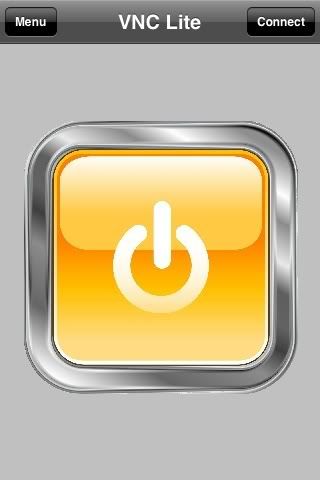
Pour ceux qui ne savent pas de quoi il s'agit, Mocha VNC nous permet d'accéder à distance, que ce soit un PC avec Windows, Linux ou un Mac.
Utilitaires de cette application, bien des milliers; de pouvoir accéder à notre ordinateur de bureau et pouvoir consulter des bases de données clients, des documents, des rapports ... ou même, je vais plus loin; Imaginez que vous vous consacrez à la maintenance à distance des ordinateurs et que vous disposez du programme de support pour accéder aux PC distants sur votre ordinateur de bureau. Eh bien, avec cette application, nous pouvons accéder à notre ordinateur de bureau et lui, être en mesure d'accéder à l'ordinateur de notre client et être en mesure de résoudre le problème n'importe où et tout depuis notre iPhone, soit via WIFI et de n'importe où via une connexion 3G (je dois dire que l'utilisation de la 3G est vraiment bonne).
Nous allons maintenant vous expliquer comment tout configurer ...
Nous commençons par télécharger gratuitement l’application depuis l’App Store en utilisant ce lien.
Ensuite, nous pouvons télécharger le serveur VNC, pour l'exemple de cet autre lien où nous pouvons télécharger la version de votre système d'exploitation. Vous y trouverez également une version gratuite de RealVNC.
L'installation est assez simple. En finissant l'installation, il nous demandera si nous voulons installer le Serveur et la Visionneuse, mais dans ce cas, installer le Serveur, il suffira:
Et une dernière étape, que nous la laissons telle quelle:
Maintenant, nous n'avons que la configuration du serveur VNC, où nous n'avons qu'à établir un mot de passe d'accès via l'option Configurer de Authentification par mot de passe VNC
Dans l'onglet Connexions, Vous verrez que par défaut le port configuré est 5900, que vous pouvez modifier à volonté si vous le souhaitez. Mais gardez à l'esprit que vous devrez ouvrir ce port sur votre routeur pour cet ordinateur, sinon le programme ne fonctionnera pas pour vous.
Nous acceptons et nous avons déjà cet ordinateur prêt à entrer depuis notre Iphone.
Désormais, sur notre iPhone, nous n'aurons plus qu'à entrer dans l'application VNC et au-dessus, vous pouvez voir deux options, Menu y Connectez.
Lorsque vous entrez dans Connect, vous pouvez enregistrer jusqu'à 6 connexions, vous n'avez donc pas à les modifier chaque fois que vous souhaitez utiliser l'une ou l'autre.
Dans mon cas, j'accède au troisième, qui est le premier que j'ai gratuit, où les options de configuration seront ouvertes.
Dans le premier champ, nous devrons spécifier l'adresse IP publique du PC auquel nous voulons nous connecter à distance. Dans le deuxième champ, nous allons spécifier le port que nous avons configuré dans RealVNC, sinon nous l'avons changé ce sera 5900, qui est celui qui nous amène par défaut. Le troisième champ C'est le mot de passe d'accès, qui doit logiquement correspondre à celui spécifié avec le REAL VNC du PC. Et pour finir, le champ suivant Il s'agit de mettre un nom à notre connexion et un peu en dessous cela nous donne la possibilité de sauvegarder le mot de passe, que nous laissons ce dernier à votre choix.
Une fois tous les champs renseignés, en haut à gauche, cliquez sur NOUS CONTACTER , où il nous montre le processus de connexion
Et nous sommes déjà à l'intérieur
Où nous aurons la possibilité, si nous le voulons, de transformer notre iPhone pour pouvoir travailler plus confortablement
Ci-dessous, vous voyez trois options, la première pour activer le clavier, au cas où nous devions écrire quelque chose, la seconde, où nous pouvons rafraîchir l'écran ou déconnecter la connexion et la troisième pour activer le curseur.
Comme vous pouvez le voir, c'est une option assez simple à configurer et également gratuite et qui peut nous sortir de plus d'un problème. De plus, si l'adresse IP de votre fournisseur Internet est dynamique, nous pouvons la compléter avec un programme qui nous avertira par e-mail lorsque le routeur change d'IP, afin que nous recevions un e-mail avec la nouvelle adresse IP du routeur et nous ne ferions que devez modifier la connexion avec la nouvelle adresse IP pour pouvoir accéder à nouveau sans aucun problème.
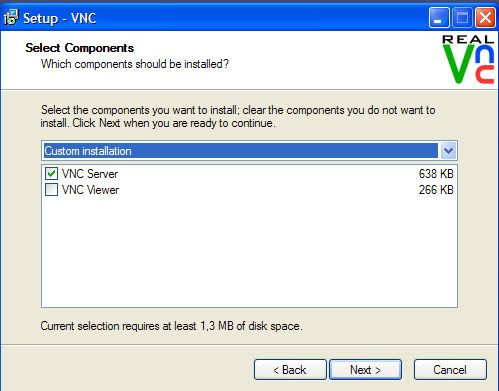
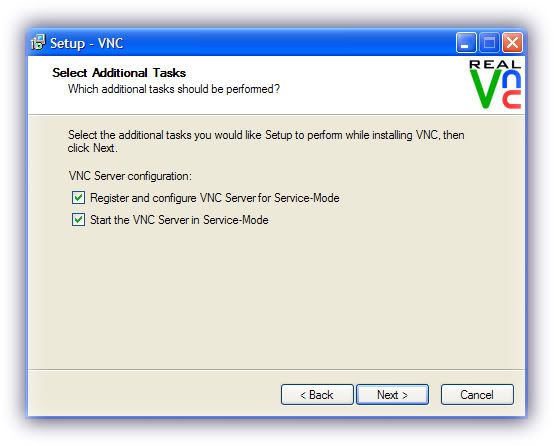
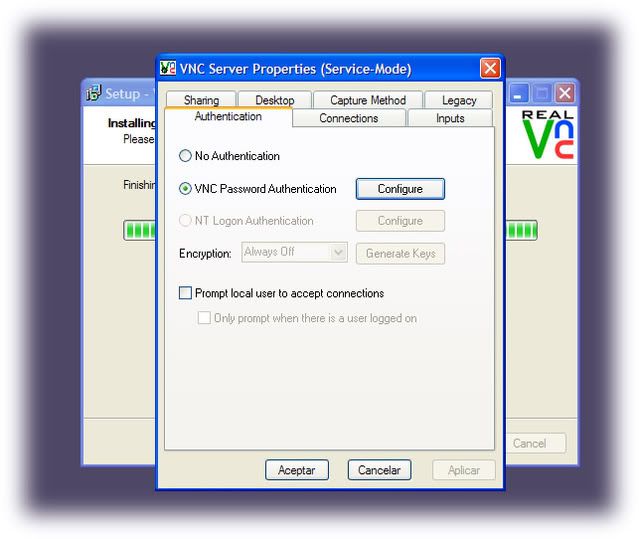
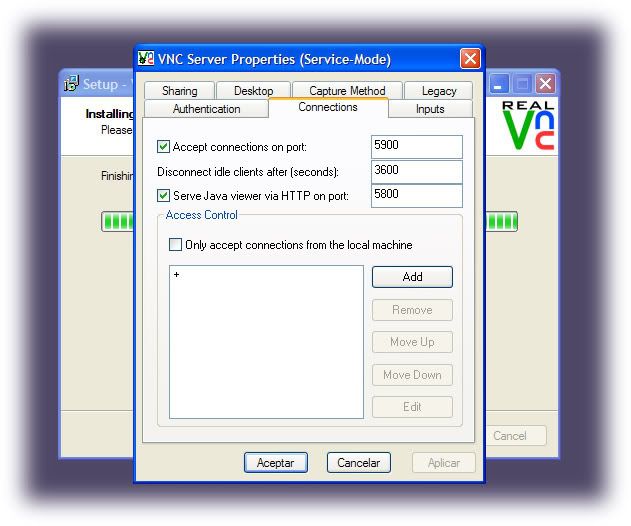
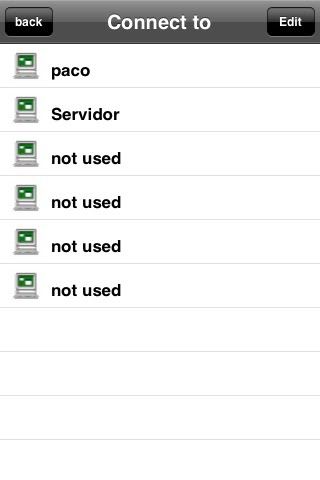
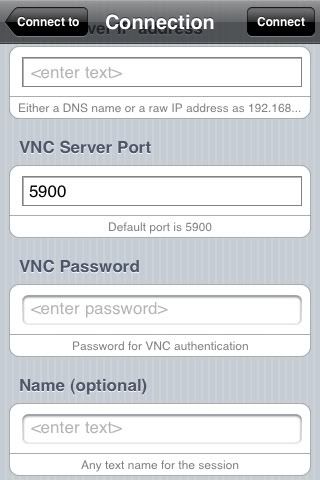
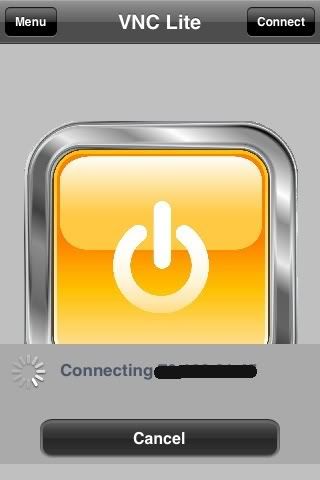
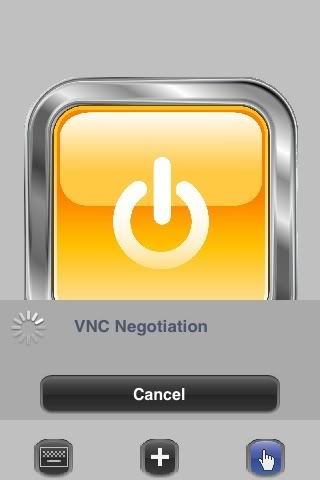
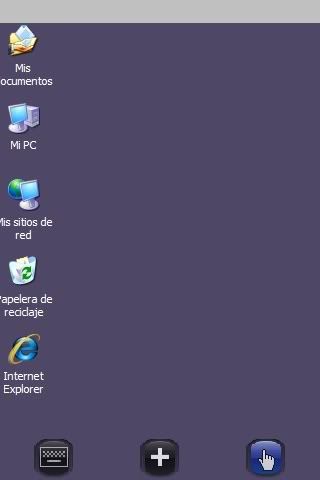


Bien que ce programme soit correct, je préfère Teleport.
Bonjour, merci pour le tutoriel, c'est très bien. Il était temps qu'un programme aussi performant soit conçu pour fonctionner à distance avec le PC.
Mais comme tout n'allait pas être jauja, cela me pose un problème: oui, je l'ai installé et configuré comme vous l'avez dit, et maintenant depuis mon iPhone j'ai mis les données au fur et à mesure qu'il touche et quand je clique sur se connecter, il me dit « L'hôte a fermé la session »toute aide ???
Je vous remercie!! 😀
Bonjour Archmaster! Essayez de vérifier que le mot de passe que vous avez défini est le même sur le serveur et sur l'iPhone.
Et vérifiez également que vous avez correctement ouvert le port sur le routeur et qu'aucun pare-feu ne bloque le chemin vers cette connexion entrante.
Tenez-nous au courant pour voir s'ils fonctionnent enfin pour vous.
Salutations!
Très bien, mais ... Ce tutoriel ne fonctionne pas pour Mac OS X. Pour commencer, il n'y a pas de version gratuite du programme.
Pour Mac, vous pouvez l'utiliser gratuitement que vous pouvez le trouver même sur softonic, le serveur Vine. La façon de le configurer est similaire à celle de Windows, établissant le mot de passe d'accès et le port.
salutations
non, vous pouvez voir que ce shido mais j'obtiens qu'il ne peut pas se connecter, deux questions la première, dois-je mettre l'IP de mon ordinateur ou celle que le routeur génère lors de la connexion à Internet? et le second, comment activer ce port sur mon routeur? J'espère que vous pouvez m'aider, merci
Il n'est pas nécessaire d'installer quoi que ce soit sur Mac au moins avec le Teleport pas (je pense).
bonjour bien, j'ai déjà pu me connecter en wi-fi mais avec 3g il me semble que ça ne marche pas, est-ce que quelqu'un sait s'il peut se connecter avec 3g? Merci
Mais l'article ne dit pas 🙁
Cependant, vous pouvez télécharger la version payante avec une série d'essai.
Pepe et moi avons tout fait comme vous l'avez dit mais à la fin quand je donne connect il me dit «erreur ne peut pas se connecter à l'hôte ip, port 5900
et c'est due a quoi
PS: là où j'ai mis ip mettre mon ip bien sur je ne vous dirai rien de personnel xD
Salut
Quelqu'un pourrait-il expliquer comment accéder au PC via 3g?
Je ne pouvais le faire que via wifi et changer le port à 5000, car avec 5900, il ne se connectait pas.
Merci!
Tout a été parfait pour moi jusqu'à ce que j'aie les icônes sur le bureau de mon pc, et là j'ai le problème dès que les icônes apparaissent, l'application se ferme, savez-vous pourquoi cela peut être?
Est-ce que quelqu'un connaît un lien pour le vrai vnc qui fonctionne avec Windows Vista et gratuitement? Merci
Bonjour, le document est très explicatif, grâce à notre ami Pepe, mais je suis frappé par le souci de savoir comment le connecter via le réseau 3g, dans la documentation il est suggéré que cette possibilité soit prise en charge, mais comment cette connexion est-elle réalisée ( via 3G)… j'espère que vous pourrez m'aider…. Merci beaucoup
Bonjour à tous, je l'ai installé, pour l'utiliser uniquement en 3G, ça passe de la vidéo, pour le connecter en 3g il faut mettre l'ip publique http://www.cualesmiip.com et pour le wifi, vous devez mettre le LAN 192.168.1… ..
J'espère que ça t'aide
une salutation
souviens-toi, fais ce que tu veux, nous sommes dans un pays libre
MAIS NE VOUS VOYEZ PAS !!!!!! XD
Je l'ai déjà installé et si cela fonctionne pour moi ... mais il y a un problème ... comment faire si j'obtiens l'écran crtl + alt + del (touches pour se connecter) puisque sur l'iphone le clavier ne fonctionne pas les avoir
Bonjour, je l'ai également installé, avec un succès relatif, il fonctionne parfaitement avec mon réseau Wi-Fi domestique, mais pas avec le travail ou la 3G. J'ai une annonce téléphonique mais je ne sais pas si mon ip est dynamique ou statique. C'est peut-être la faute, ou peut-être que l'IP Internet public ne s'entend pas avec le port 5900. Qu'est-ce que je fais de mal?
BINGO !!! Je l'ai déjà résolu, je peux maintenant entrer via la 3G, maintenant je n'ai plus qu'à l'essayer avec un Wi-Fi à l'extérieur de chez moi mais cela fonctionne bien! L'astuce était d'ouvrir le port dans le routeur et voalá, cela fonctionne. La seule chose si l'adresse IP externe est dynamique est de savoir ce qu'elle est (www.cualesmiip.com) au cas où le routeur serait éteint ou redémarré. Plus heureux qu'un ginjol !!!
????
Vous n'avez pas de lien similaire au vnc mais pour mac
Salut Ivan, que veux-tu dire? Vers un tutoriel ou vers l'ip ou pour télécharger le vnc?
Salut les amis. installez l'application sur mon ihpone, je n'ai aucune restriction de port sur le routeur, cependant il ne se connecte pas via wifi ou 3g. C'est très rare, est-ce que la même chose arrive à quelqu'un ???
tout va bien, mais comment utiliser les touches control + alt + sup pour accéder, j'ai la version achetée
Bonjour, Après avoir donné connect, j'obtiens:
"L'hôte a fermé la session"
Vérifiez que les ports sont activés et que le mot de passe est le même que celui de l'ordinateur.
mmm. Je ne sais pas comment je peux mettre automatiquement l'IP de l'iPhone, si je le mets dans le vnc que j'accepte toutes les IP, j'obtiens une erreur sur l'iPhone si je le supprime, cela me dit sur le PC que si je souhaitez vous connecter à partir de l'iPhone. comment le rendre automatique
je veux un gars hamachi pour iphone
envoyer un mail
J'ai tous les ports ouverts, l'adresse IP correctement définie et tout et je reçois l'hôte que vous avez fermé la session et je suis désespéré ... Je ne sais pas quoi faire, quelqu'un peut-il m'aider?
Je l'ai essayé et la seule chose que j'avais à faire était de désactiver le cryptage: préférez et je n'ai plus reçu le message "L'hôte a fermé la session"
Bonjour, je l'ai déjà installé comme il dit, mais quand je me connecte, je ne peux pas me connecter à l'hôte (ip), au port 5900 et rien ne se connecte, quelqu'un peut-il m'aider s'il vous plaît rrrrrrrrrrrrrrrrrrrrrrrr
merci
J'ai téléchargé le vnc sur l'iphone et quand je l'ai frappé pour l'ouvrir, le bouton jaune est apparu mais l'application s'est fermée immédiatement! Quelqu'un sait-il pourquoi ??
J'obtiens une erreur de port, que dois-je faire?
Salut!
Je suis nouveau dans ce domaine, j'ai tout installé comme le dit le tutoriel mais je ne sais pas où apparaît l'IP, quelqu'un pourrait m'aider
merci!
Je m'ennuie déjà entre le teanviewer qui ne fonctionne pas pour moi et maintenant je teste avec celui-ci qui me semble aussi que j'ai une grenouille, il me dit quand je me connecte après avoir attendu beaucoup d'erreur, je ne peux pas me connecter pour héberger XXX. XXX. X .XX PORT 5900 LES EQUIS SONT LES CHIFFRES DE MON IP
Essayez logmein c'est mieux !!
Salut! Je pense que c'est une très bonne application, mais malgré toutes les étapes pour l'installer sur mon PC, elle ne se connecte pas à mon iPhone car elle indique qu'il y a une erreur dans la connexion. J'aimerais beaucoup que vous me disiez ce que je peux faire à ce sujet. J'ai déjà vérifié l'adresse IP et le mot de passe et ils sont corrects.
Bonjour à tous, À CEUX QUI MARQUENT UNE ERREUR DANS LA CONNEXION CHANGEZ LE PORT DE 5900 À 5000 OU 5001 OU 5002, CE QUE VOUS VOULEZ ET ILS VERRONT QUE SI CELA MARCHE, sinon pour ce détail, bon tutoriel,
J'ai installé le programme sur un tour et si cela fonctionnait et puis avec un autre tour il ne voulait plus fonctionner: ils sont tous les deux du même wifi mais ils ont des ip différents, une aide?
Mais cela doit être avec le même wifi ou ip pour fonctionner, cela ne peut pas être fait autrement, ou contrôler d'un autre côté avec une ip différente
Ce programme fonctionne pour moi à partir d'un réseau différent. !!
Lorsque je l'installe sur un ordinateur, cela me donne une adresse IP mais ce n'est pas une adresse IP publique, comment puis-je me connecter de l'extérieur ??????